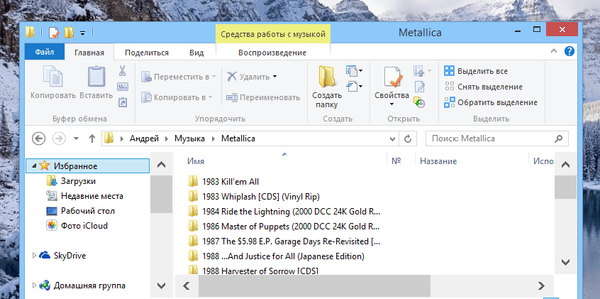Podczas pracy na komputerze wielu użytkowników musi zwiększyć lub zmniejszyć ikony pulpitu. Poziom widoku dla wszystkich ludzi jest różny, więc wygodniej będzie dopasować wyświetlanie ikon pulpitu do własnych potrzeb.
Domyślnie rozmiar ikon pulpitu jest konfigurowany w zależności od rozdzielczości ekranu monitora na danym komputerze. W razie potrzeby rozmiary wszystkich elementów pulpitu można zmienić.
Treść- Jak zmniejszyć ikony w systemie Windows 10 (1 sposób)
- Jak zmniejszyć ikony pulpitu (2 sposoby)
- Jak zwiększyć ikony na pulpicie Windows (1 sposób)
- Zwiększ rozmiar ikon pulpitu (metoda 2)
- Jak zwiększyć ikony na pulpicie systemu Windows 10 (3 sposoby)
- Wnioski z artykułu
W systemie operacyjnym Windows możesz zmienić rozmiar ikon na pulpicie za pomocą zwykłych narzędzi systemowych. Te metody działają w systemach operacyjnych Windows 10, Windows 8, Windows 7.
Rozważmy osobno dwie opcje: jak zmniejszyć ikony na pulpicie i jak zwiększyć ikony na pulpicie Windows. Zmiana rozmiaru ikon pulpitu zostanie rozważona na przykładzie systemu operacyjnego Windows 10.
Najłatwiejszym sposobem zmniejszenia ikon na pulpicie jest użycie klawiszy klawiatury. Jest to najprostszy i najłatwiejszy sposób zmiany rozmiaru ikon na pulpicie komputera..
Jak zmniejszyć ikony w systemie Windows 10 (1 sposób)
Otwórz pulpit, naciśnij klawisz „Ctrl” na klawiaturze, a następnie przewiń kółko myszy w dół (do siebie). Zobaczysz, że ikony na pulpicie systemu Windows 10 zmniejszają się. W ten sposób możesz wybrać bardziej akceptowalną opcję dla rozmiaru ikon.
Jak zmniejszyć ikony pulpitu (2 sposoby)
Po kliknięciu pulpitu prawym przyciskiem myszy, w menu kontekstowym kliknij „Widok”, a następnie wybierz „Małe ikony”.

Wszystkie ikony na pulpicie stały się małe, zmniejszone.
Możesz być także zainteresowany:- Jak usunąć ikony z pulpitu Windows - 3 sposoby
- Jak zwrócić Mój komputer na pulpit w systemie Windows
Jak zwiększyć ikony na pulpicie Windows (1 sposób)
Za pomocą klawiszy skrótu możesz zwiększyć rozmiar ikon na pulpicie. Na otwartym pulpicie naciśnij klawisz Ctrl, a następnie przewiń kółko myszy w górę (od siebie). Następnie ikony będą się powiększać, w zależności od stopnia przewijania kółka myszy.
Zwiększ rozmiar ikon pulpitu (metoda 2)
Na pulpicie kliknij prawy przycisk myszy. W otwartym menu kontekstowym wybierz „Widok”, a następnie „Duże ikony”.

To nie jest konfigurowalny sposób powiększania ikon..
Jak zwiększyć ikony na pulpicie systemu Windows 10 (3 sposoby)
W systemie Windows 10 kliknij prawym przyciskiem myszy pulpit i wybierz z menu kontekstowego opcję „Ustawienia ekranu”.
W sekcji „Ekran” pod nagłówkiem „Zmień tekst, aplikacje i inne elementy: 100% (zalecane)” przesuń suwak na skali do żądanej pozycji.

Rozmiar elementów pulpitu zmieni się w zależności od położenia suwaka na skali.
Ponadto można powiększyć osobną część ekranu monitora za pomocą Lupy.
Wnioski z artykułu
Użytkownik może łatwo i łatwo zmienić rozmiar ikon na pulpicie swojego komputera. Ikony pulpitu systemu Windows można zmniejszyć lub zwiększyć za pomocą skrótów klawiaturowych lub ustawień ekranu.
Powiązane publikacje:- Przezroczysty pasek zadań Windows 10 na wiele sposobów
- Startowy dysk flash systemu Windows 10 w wierszu polecenia
- Jak zrobić ukryty folder w systemie Windows
- Jak zmienić literę dysku w systemie Windows
- Jak zmienić ikonę (ikonę) dysku lub napędu flash